Steam a lancé une nouvelle fonctionnalité qui vous permet d'enregistrer n'importe quel jeu de la bibliothèque Steam.
En tant que joueurs, nous rencontrons souvent des moments où nous regrettons de ne pas pouvoir enregistrer des gameplays spécifiques et ratons des clips hilarants ou mémorables. Des logiciels comme NVIDIA GeForce Experience et AMD ReLive vous offrent ces options, mais si vous les utilisez depuis longtemps, vous savez à quel point elles sont peu fiables.
Advertisement
Heureusement, il y a un nouveau concurrent sur le marché. Steam est désormais doté de son dernier logiciel Game Recording Beta qui vous permet d'enregistrer, de rejouer, de découper et de partager votre jeu à tout moment. La bonne nouvelle est que vous pouvez également utiliser ce logiciel pour enregistrer n'importe quel jeu non Steam.
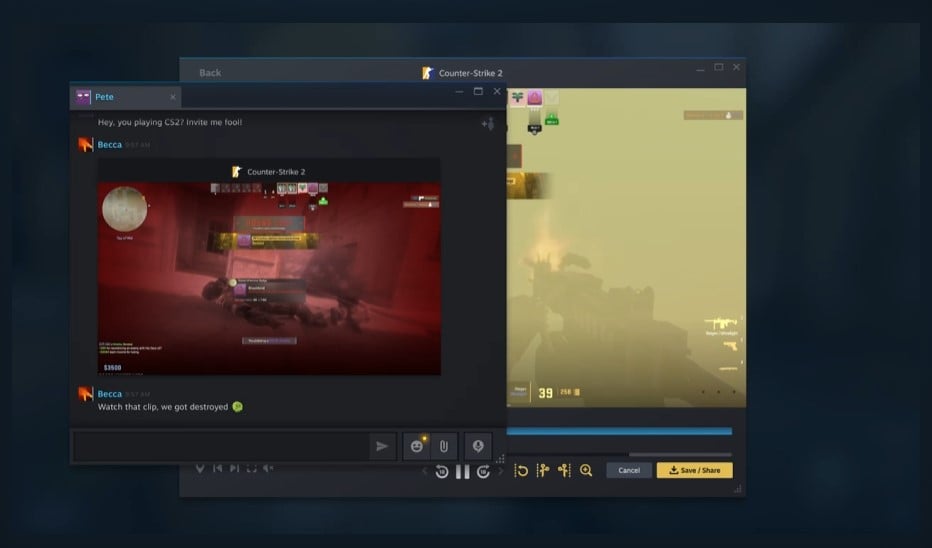
Pourquoi le logiciel d'enregistrement de jeux Steam est-il meilleur ?
Vous pensez peut-être naturellement que les logiciels d'enregistrement comme GeForce Experience et ReLive sont meilleurs pour leurs cartes graphiques respectives. Eh bien, vous n'avez pas tort. Cependant, le logiciel Steam Game Recording est conçu de manière à utiliser moins de ressources et à tirer pleinement parti des cartes graphiques NVIDIA et AMD, éliminant ainsi tout coût de performances lors de l'enregistrement.
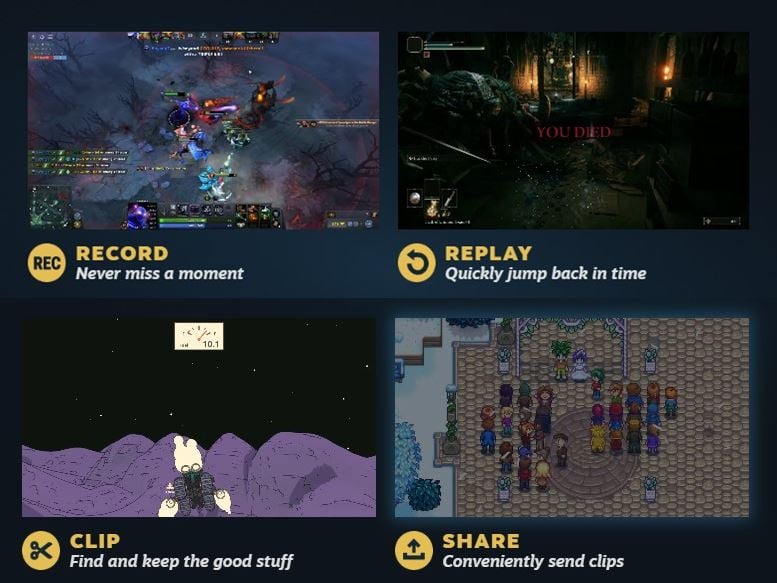
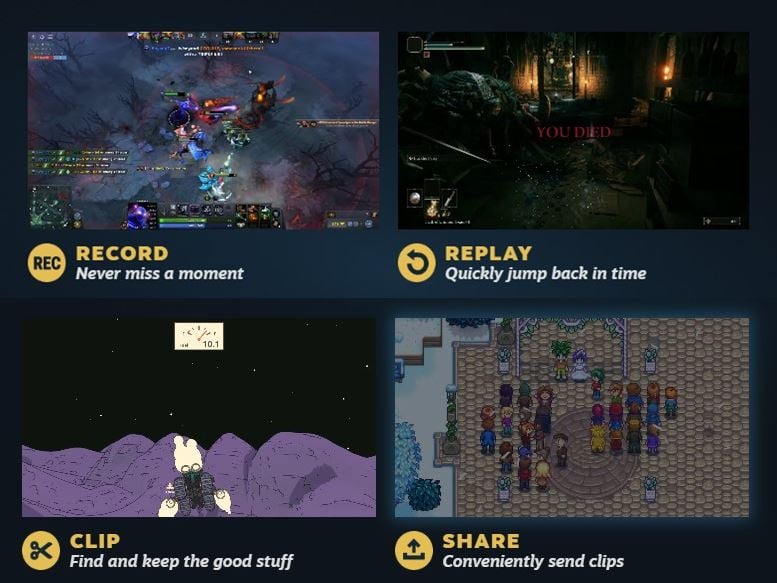
Ce n'est pas tout! Outre le système d'enregistrement et de relecture, le logiciel Steam Game Recording vous offre d'autres fonctionnalités supplémentaires, comme le marquage de moments spécifiques, le découpage et le partage, que vous ne trouverez peut-être pas dans d'autres logiciels. De plus, le logiciel Steam Game Recording dispose également d'outils légers mais puissants qui améliorent votre expérience tout en revisitant les enregistrements.
Bref, avec ce logiciel, vous obtenez tout ce que vous pouvez trouver dans d'autres logiciels d'enregistrement et même plus.
Advertisement
Comment configurer et utiliser la version bêta de l'enregistrement de jeux Steam
Le logiciel d'enregistrement de jeux Steam est actuellement en version bêta. Vous devez vous inscrire à la version bêta récente de Steam pour obtenir la version bêta d'enregistrement de jeux. Après avoir obtenu la mise à jour, vous devez modifier certains paramètres pour profiter de la fonctionnalité.
Pour configurer et utiliser la version bêta de l’enregistrement de jeux Steam :
- Allez Ouvrez votre client Steam et accédez à Steam > Paramètres > Interface > Participation à la version bêta du client.
- Dans le menu déroulant, sélectionnez Mise à jour bêta de Steam. Le client vous demandera de le redémarrer. appuie sur le 'Redémarrer maintenant' bouton.
- Steam va redémarrer et téléchargez la nouvelle mise à jourqui inclut le logiciel d'enregistrement de jeu.
- Une fois que Steam a fini de télécharger la mise à jour, accédez à Paramètres> Enregistrement du jeu. Ici, vous trouverez deux modes d'enregistrement [off/Don’t Record option if you don’t want the software to run in the background]


- Si vous souhaitez continuer à enregistrer votre partie en arrière-plan, accédez à Enregistrez en mode arrière-plan. À partir de là, modifiez les paramètres, tels que la durée de la vidéo, la qualité, le dossier des enregistrements bruts, les touches de raccourci et le microphone d'enregistrement à votre guise.


- Remarque : Nous vous recommandons d'utiliser l'enregistrement en mode arrière-plan si vous souhaitez utiliser la fonction de relecture.
- Si vous préférez appuyer sur un bouton pour démarrer l'enregistrement, accédez au Mode enregistrement à la demande. Semblable à l’option précédente, modifiez vos paramètres selon vos préférences.


- Maintenant, entrez dans un jeu [If you want to record any non-steam game, you need to add it to Steam beforehand: Game> Add a Non-Steam Game to My Library] et allumez le Superposition de vapeur. Vous verrez l'outil d'enregistrement du jeu en haut de l'écran. Utilisez l'outil pour clip/enregistrer/ajouter des marqueurs/partager votre gameplay enregistré.
Voilà! C'est aussi simple que cela. Si vous venez d'autres logiciels comme GeForce Experience ou AMD ReLive, la bêta de Steam Game Recording peut, à première vue, paraître un peu trop complexe. Cependant, pour obtenir quelques fonctionnalités supplémentaires, un peu de complexité est attendue. Néanmoins, donnez-lui quelques jours et vous serez reconnaissant pour toutes les fonctionnalités et avantages que ce logiciel vous offre.
Plus en rapport: Le tristement célèbre aperçu de Michael Jackson est de retour dans Counter-Strike 2